ORACLE_SQL 설치부터 SQL_DEVELOPER 까지(오류 해결)
1. ORACLE 홈페이지 21c 다운로드(22.07.08 기준 최신버전)


캡쳐를 잘 못했지만 경로 설정부분 default로 되어있는 거 체크하고 그냥 계속 다음 누른다.
==> 관리자 계정 설정시
아이디 : system
비밀번호 : 1234
==> 어쩌구어쩌구 하는데 무시하고 생성
SQL DEVELOPER
================================================================
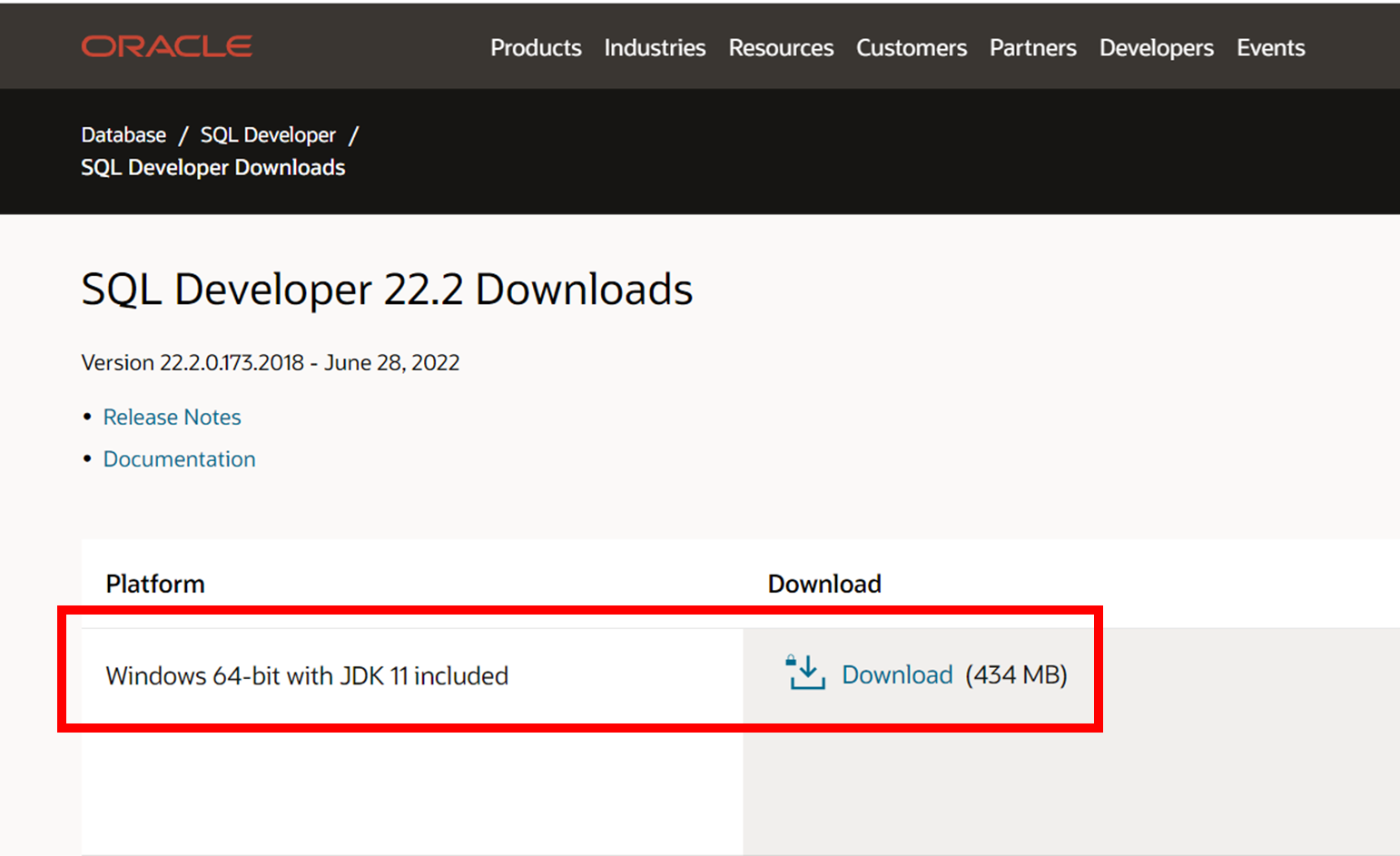
1. SQL > sqlplus system/1234
==> 내가 ORACLE 설치 할때 초기설정
2. SCOTT 대소문자 구분
3. ALTER SESSION SET "_ORACLE_SCRIPT"=true;
==> ORACLE 최신버전 부터 사용자명에 c##을 붙여야 하지만, 붙이지 않고 기존의 명령어로 사용할 수 있다.
create user scott identified by tiger;
==> scott 계정을 tiger 비밀번호로 생성한다.
grant connect, resource , dba to scott;
==> scott 계정의 권한 부여
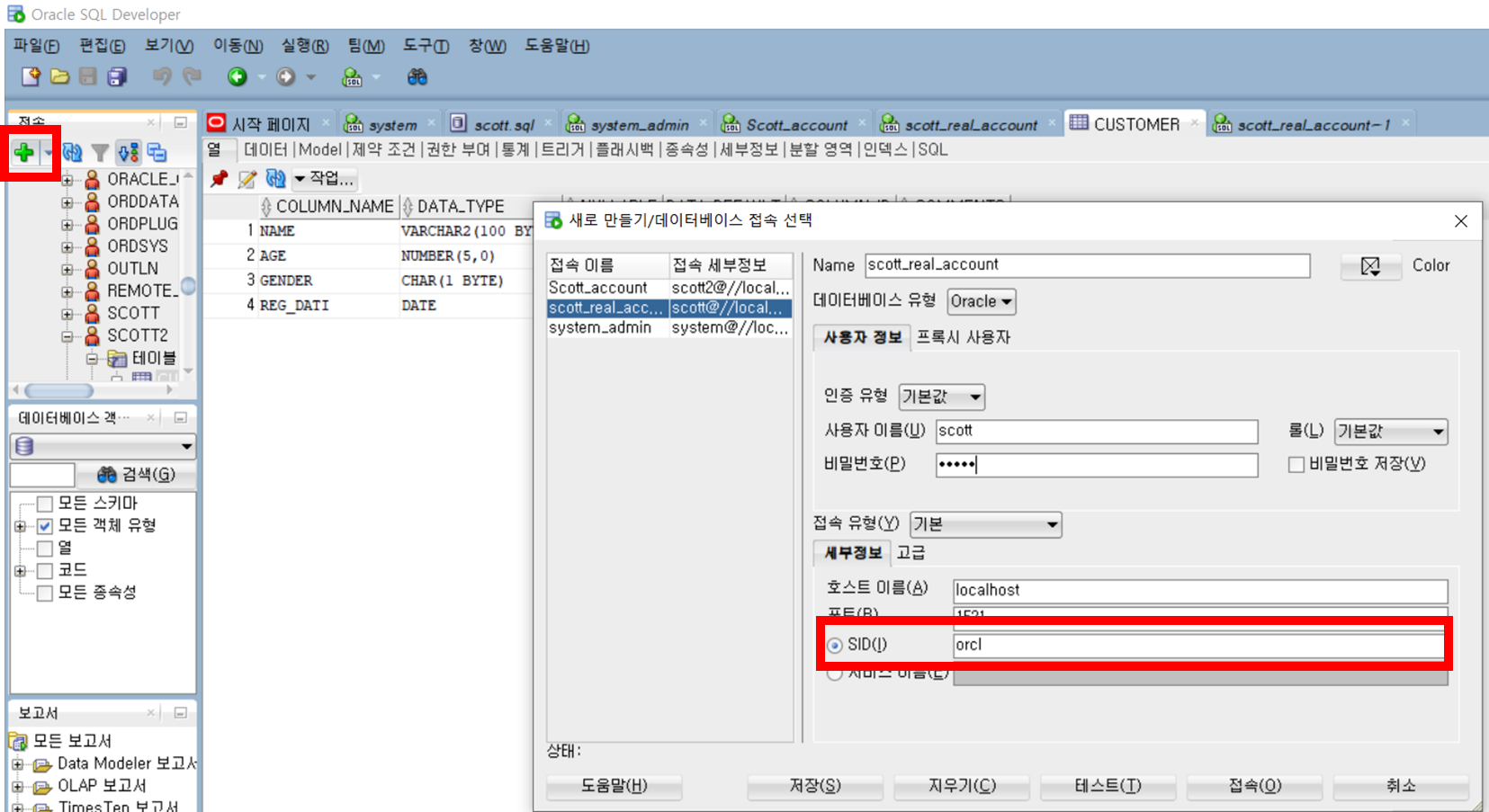
중요: SID 값 xe로 설정되어있는데 오류가 난다면 orcl로 변경한다.
이후 테스트 --> 성공 ===> 접속 클릭

scott.sql 열어준다.
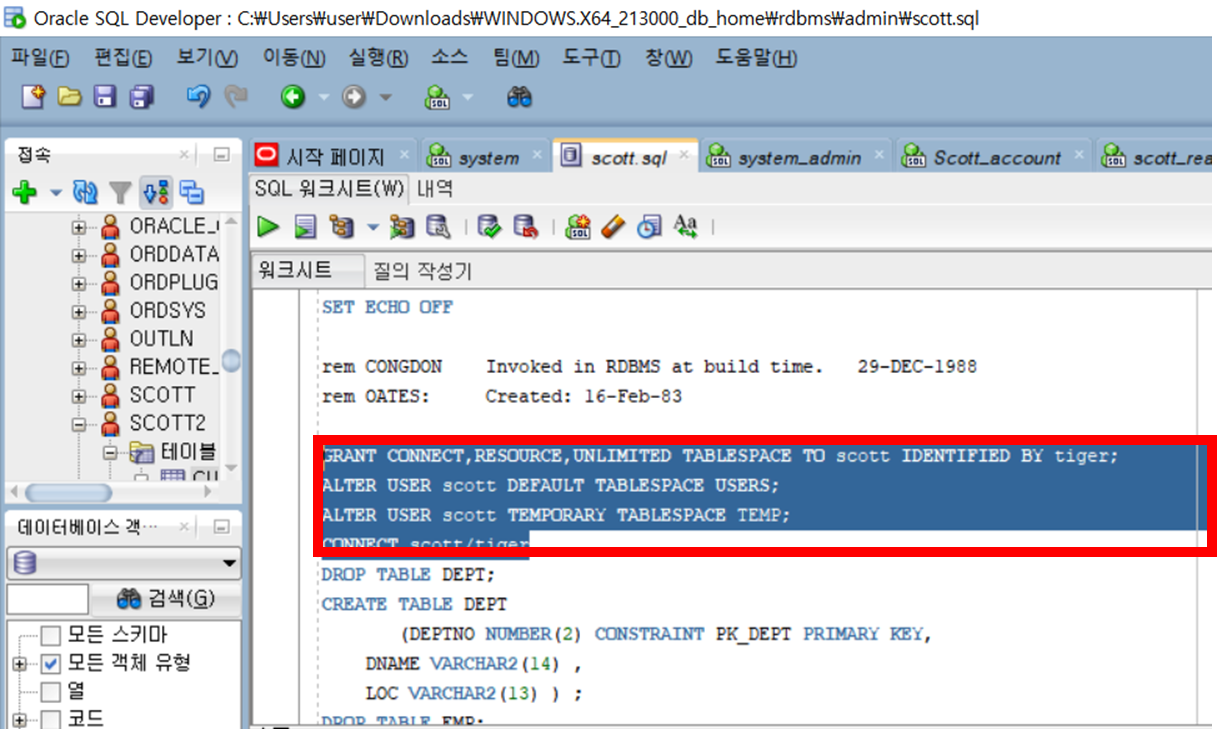
대소문자 11c 버전부터 구분하기 때문에 이부분 유의하면서 자기가 생성한 계정 대소문자 구분하여 수정할것!!
이후 오류 나서 이부분 추가
ALTER SESSION SET nls_date_language='american';
ALTER SESSION SET nls_date_format='dd-MON-rr';
계속해서 업데이트 하겠다.(대소문자 구분때문에 3시간 날림;;)
'IT에대해 알아보자 > SQL' 카테고리의 다른 글
| JetBrains DataGrip(sql IDE) 사용해보기 (0) | 2023.03.06 |
|---|